excel大数据量下快速隔行/列插入行/列的方法
来源:网络收集 点击: 时间:2024-03-01【导读】:
在excel表格中隔行隔列插入空行或者空列对于办公来说非常常用,但我们常用的手法就是选中行或者列,然后选择一行一行的或者一列一列的插入。这种方法对于小数量的表格没有什么影响。如果数据量很大,有几百几千甚至几万行或者列,我们就束手无策了。本经验讲诉的就是如何在碰到大数据量的情况下精准快速的隔行隔列插入的方法,对于经常需要使用办公软件工作的朋友来说可以大大的减少工作量,同时大大的提高办事效率。工具/原料moreMicrosoft office 2007或者以上版本windows10 任意版本方法/步骤1/10分步阅读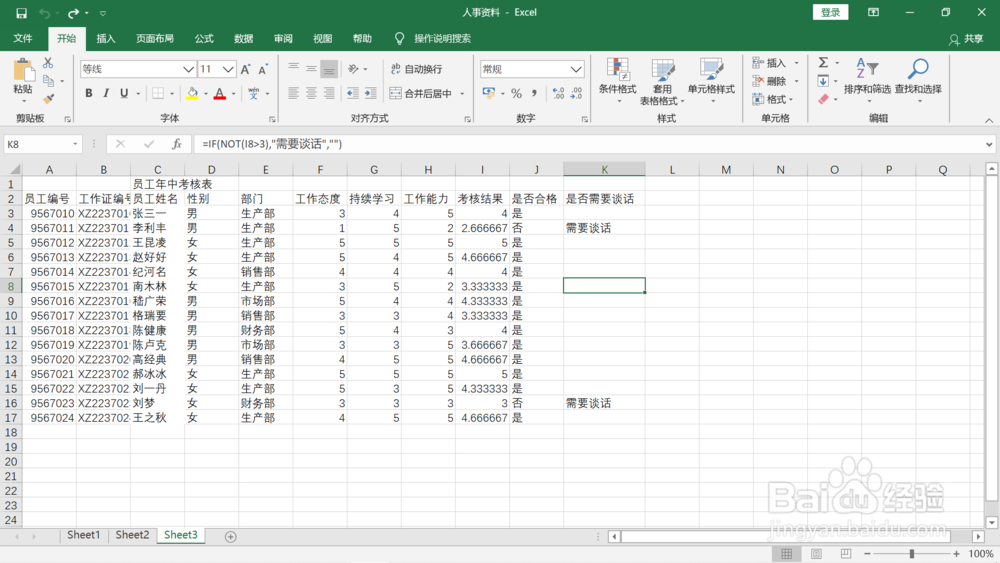 2/10
2/10 3/10
3/10 4/10
4/10 5/10
5/10 6/10
6/10 7/10
7/10 8/10
8/10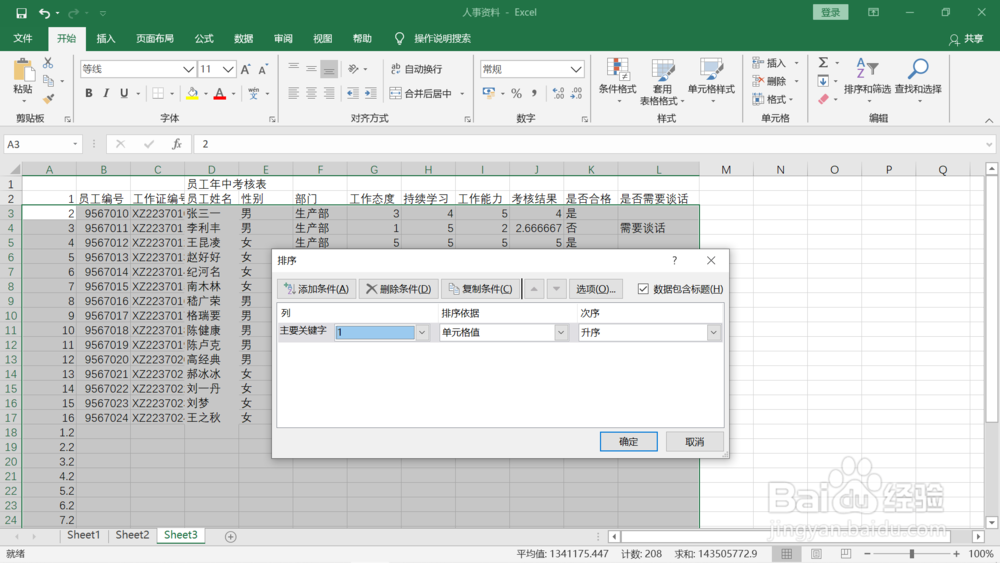 9/10
9/10 10/10
10/10 注意事项
注意事项
用excel打开需要使用的表格文件。
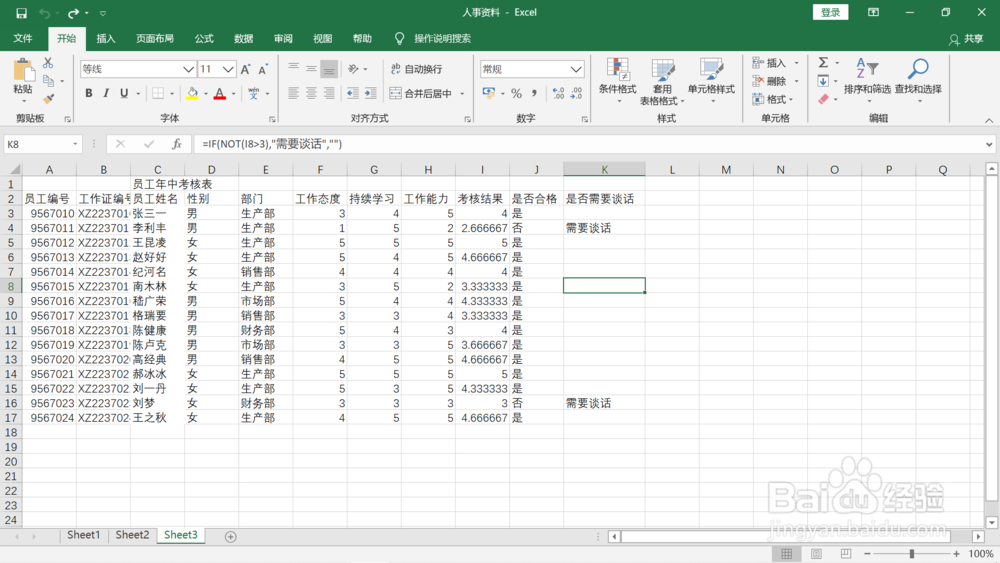 2/10
2/10鼠标选中第一列数据后单击鼠标右键,选择“插入”插入一个新的列。
 3/10
3/10在插入的新列上第二行输入数据“1”,点击这个单元格然后往下拖动,一直拖动到表格最后有数据的一行。
 4/10
4/10鼠标点击第一列最下面一个单元格右下角图标,在弹出的对话框中选择“填充序列”,第一列数字全部自动修改为从1开始升序排列的数字。
 5/10
5/10在最后一行的第一列单元格下方的单元格中输入数字“1.2”。
 6/10
6/10鼠标左键点击该单元格一直往下拖动到第33行后点击右下角图标,在弹出的对话框中选择”填充序列“。这时可以看到该序列的数字按照升序从1.2开始一直排到了16.2。
 7/10
7/10鼠标右键单击,弹出菜单,依次选择“排序”、“自定义排序”。
 8/10
8/10在弹出的排序对话框中,列的主要关键字选择“1”,然后点击右下角“确定”。
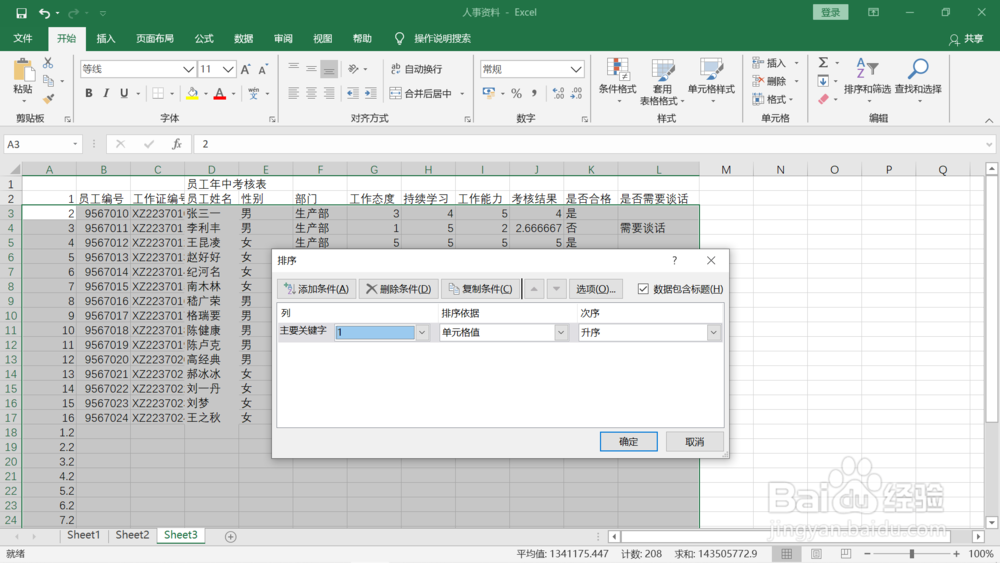 9/10
9/10这时可以看到表格中,每一行的中间都被自动填充了一个空行。鼠标左键点击选择第一列,右键点击弹出菜单,选择“删除”。
 10/10
10/10第一列删除后,整个表格的隔行插入空行的效果就完成了。隔列插入的效果可以参照以上步骤操作。
 注意事项
注意事项如果觉得这条经验对您有用,请点击左下角的“投票”和“有得”按钮给小编一个鼓励吧
EXCEL技巧隔行插入隔列插入大数据量插入行大数据量插入列版权声明:
1、本文系转载,版权归原作者所有,旨在传递信息,不代表看本站的观点和立场。
2、本站仅提供信息发布平台,不承担相关法律责任。
3、若侵犯您的版权或隐私,请联系本站管理员删除。
4、文章链接:http://www.1haoku.cn/art_195047.html
上一篇:鬼谷八荒中妖兽的坚骨什么作用
下一篇:电源键下陷怎么自修
 订阅
订阅